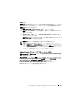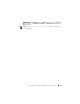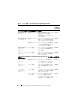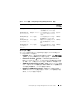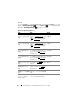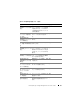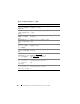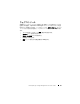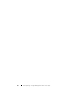Users Guide
Dell EqualLogic Storage Management Pack Suite の操作 21
状態ビュー
状態ビュー
は
EqualLogic
グループの全体的な正常性状態を表示し、これには
ボリュームグループおよびストレージプールグループの正常性が含まれます。
状態ビュー
にアクセスするには
1
操作コンソール
で
Monitoring
(監視)
をクリックします。
2
監視
ペインで、
Dell
フォルダに移動し、別のビューを表示するフォルダ
をクリックします。
3
State View
(状態ビュー)
→ EqualLogic Devices
(
EqualLogic
デ
バイス)とクリックします。
操作コンソール
では、監視しているすべての
Dell EqualLogic
グループの
ステータスが右ペインに表示されます。
4
詳細ビュー
ペインで詳細を表示するデバイスを選択します。
メモ:
EqualLogic Management Pack バージョン 4.0 を 4.1 にアップグレードし
た場合、状態ビュー
に ストレージプール グループが表示されない場合があります。
ペインに
ストレージプール グループを追加するために 状態ビュー をカスタマイズ
して、全体的な正常性ステータスを表示する必要があります。ビューをカスタマイ
ズするには、『
SCOM/SCE オンラインヘルプ』を参照してください。
EqualLogic グループマネージャ GUI
操作コンソール
の
アクション
ペインから
EqualLogic Group Mnamager
GUI
を起動できます。
ダイアグラム
ビューまたは
状態
ビューで
EqualLogic
グループを選択すると、
EqualLogic Group Manager GUI
の起動
タスクが
アクション
ペインの
Dell EqualLogic
メンバグループタスク
に表示されます。
Launch EqualLogic Group Manager GUI
をクリックして、
EqualLogic
グループで様々な機能を実行します。